Task manager: что такое и как выбрать
Таск-менеджер (англ. task manager) — инструмент для управления проектами. С его помощью можно ставить задачи сотрудникам и контролировать их выполнение. В статье вы узнаете об особенностях этого инструмента.
Попробовать бесплатно
Воспользуйтесь 14-дневным триалом системы мониторинга работы персонала ИНСАЙДЕР и узнайте, чем заняты ваши работники на самом деле
Таск-менеджер или менеджер задач позволяет организовать и упростить рабочие процессы.
Что такое Таск-менеджер
Этот инструмент помогает руководителю знать о том, кто из его сотрудников отвечает за выполнение определенной задачи и на каком этапе находится работа. Таск-менеджер может представлять собой ПО для Android, Mac, iOS и Windows или веб-приложение.
Работу таск-менеджера, можно рассмотреть на примере команды, которой нужно создать приложение. Первый шаг — разбить проект на промежуточные задачи. Их необходимо распределить между разработчиками.
how to open task manager in laptop🔥🔥|Ctrl+shift+Esc|#shorts #short #laptop,patli kamariya mor haihai
В свою очередь, сотрудники должны отмечать начало и конец выполнения задач или указывать, чего им не хватает, чтобы продолжить работу.
Таким образом менеджер проекта может контролировать все процессы и не тратить время на совещания. Достаточно открыть программу на ПК или смартфоне и увидеть, на какой стадии находится работа.
Как работать с менеджером задач
Алгоритм работы с таск-менеджером:
- Поставьте задачи перед сотрудниками, чтобы не проводить совещание и не обращаться к каждому из них лично.
- Укажите исполнителей задач. После этого таск-менеджер должен отправить указания сотрудникам и далее присылать руководителю отчеты о ходе работы.
- Обозначьте временные рамки, чтобы не контролировать каждого работника. Таск-менеджер следит за тем, соблюдают ли сотрудники оговоренные сроки и отправляет уведомление, если время истекло, а задача еще не выполнена.
Как выбрать таск-менеджер
Во всех таск-менеджерах можно ставить задачи и отмечать выполненные. Дальше начинаются различия: у одного сервиса есть канбан-доски, у другого — интеграция с IP-телефонией. В одном сервисе может быть необходимый минимум функций, а на то, чтобы привыкнуть ко второму уйдет не один месяц.
Поэтому мы выделили 5 критериев оценки таск- менеджера, по которым проверили наиболее популярные программы.
- Удобство использования. Влияет на то, как быстро команда адаптируется к программе и захочет ли ей пользоваться. Если вам нужно постоянно смотреть документацию и видеообзоры, чтобы понять, как поставить задачу или изменить сроки задачи, значит, этот таск-менеджер вам не подходит.
- Учет времени. Один из лучших вариантов — менеджер задач, который интегрирован в тайм-трекер. Даже если сотрудники не получают почасовую оплату, руководителю будет полезна информация о том, насколько они эффективны. С помощью интегрированного менеджера задач можно как контролировать персонал, так и вести учет времени, которое требуется для той или иной задачи. Такая опция значительно ускоряет выполнение работы.
- Интеграции. Таск-менеджер не заменит мессенджер или личный календарь. Но с интеграциями (кстати, они бывают платными и бесплатными, учитывайте это) вы сможете связать нужное приложение с таск-менеджером (например, Google Календарь).
- Отчеты. Если таск-менеджер поддерживает функцию отчетов, вы сможете подсчитать ROI или маржу, спрогнозировать загрузку команды и оценить эффективность работы.
- Техподдержка. Как и критерий удобства использования, влияет на скорость адаптации команды и желание работать с сервисом.
Обзор и сравнение сервисов Task manager
Asana
Этот инструмент позволяет разделять проекты на маленькие задачи и контролировать их выполнение, отслеживать дедлайны и оценивать результаты работы.
Урок 09 — Диспетчер задач | Компьютерные курсы 2020 (Windows 10)
Преимущества Asana:
- Возможность бесплатно подключить до 15 пользователей. При большем количестве сотрудников в команде нужно переходить на платную версию.
- Простой интерфейс.
- Интеграция с Dropbox, Evernote, Slack и другими сервисами.
Недостатки таск-менеджера Asana:
- Нет поддержки русского языка.
- Достаточно высокая стоимость премиум-версии — 9,99$ в месяц для одного пользователя.
- Нельзя работать без подключения к интернету.
Ознакомиться с тарифными планами и скачать Asana можно на официальном сайте.
Basecamp 3
Это универсальная программа, которая объединяет таск-менеджер, групповые чаты, работу с файлами и напоминания о событиях. Она заменяет несколько сервисов для контроля задач и позволяет четко организовать и полностью автоматизировать процессы внутри команды. С Basecamp все проекты и клиенты остаются в поле зрения руководителя.
Преимущества программы Basecamp 3:
- Прозрачный интерфейс. Все проекты находятся на одном экране и сопровождаются подписью о последнем обновлении.
- Возможность создавать любое количество проектов независимо от тарифа.
- Бесплатная версия ПО для студентов.
Недостатки Basecamp:
- Отсутствие русскоязычной версии.
- Высокая стоимость подписки — 99$ в месяц.
У программы нет каких-либо функций, которые делали бы ее уникальным таск-менеджером. Это просто надежный инструмент для стабильной работы без сбоев.
Basecamp доступен как веб-приложение и как программа для Android, iOS, Mac и Windows.
Jira
Это оптимальный вариант для IT-компаний, которые занимаются разработкой ПО. Их сотрудникам необходимо решать множество узкоспециальных задач и постоянно поддерживать контакты друг с другом. С помощью Jira разработчики могут планировать проекты, контролировать их выполнение и вести отчетность.
Преимущества таск-менеджера Jira:
- Удобство приложения.
- Интеграция с Bitbucket, Confluence, HipChat и множеством других инструментов, которые помогают оптимизировать рабочие процессы.
Недостатки Jira:
- Необходимость покупать и скачивать русскоязычный интерфейс как отдельный плагин.
- Сложность для начинающих пользователей.
Разработчики Jira предлагают бесплатную 7-дневную версию приложения.
Стоимость подписки в месяц:
- 10$ для 10 пользователей;
- 75$ для 15 сотрудников;
- 1500$ для 2000 пользователей
Redmine
Это один из наиболее интересных инструментов. Приложение представляет собой полностью бесплатный менеджер задач.
Redmine — проект с открытым кодом. Это значит, что обычные пользователи и сторонние разработчики улучшают его по своему усмотрению, поэтому в приложении есть поддержка разных языков, в том числе русского.
Преимущества таск-менеджера:
- Широкий функционал. С помощью Redmine можно вести учет рабочего времени, контролировать проекты, ставить задачи и отслеживать их выполнение и т.д.
- Интеграция с системами управления Bazaar, CVS, Darcs, Git, Mercurial и SVN.
- Поддержка Microsoft SQL, Oracle, SQLite и других СУБД.
- Наличие русскоязычного интерфейса.
Недостатки приложения:
- Неудобный и непонятный сайт.
- Необходимость самостоятельно подбирать комбинацию плагинов. Начинающим пользователям такое приложение-конструктор кажется сложным.
Todoist
Это минималистичный и простой таск-менеджер без множества узкоспециальных функций. Todoist подходит для команд и для отдельных пользователей, которым он помогает повышать личную эффективность.
Разработчики особо подчеркивают «дизайн без отвлекающих элементов».
Преимущества таск-менеджера Todoist:
- Удобное разделение больших проектов на подзадачи и подпроекты. Это позволяет рационально распределить обязанности внутри команды.
- Использование не только в рабочих целях, но и в жизни. С помощью Todoist можно написать диплом, организовать мероприятие и т.д.
- Возможность контролировать выполнение задач, оставлять комментарии, определять приоритеты и добавлять фильтры.
- Кроссплатформенность, которая позволяет устанавливать ПО на Android, Mac, iOS и Windows или работать в браузере. Todoist поддерживает Google Chrome, Firefox, Safari, Outlook и Gmail.
Разработчики предлагают три тарифа: бесплатный, «Премиум» и «Бизнес».
В бесплатной версии есть только базовые функции. Ограничение — 5 пользователей в проекте. Стоимость тарифа «Премиум» составляет 2190 рублей в год. Ограничение — 25 сотрудников в проекте. Стоимость тарифа «Бизнес» — 2190 рублей в год за одного пользователя.
Ограничение — 50 сотрудников в проекте.
Резюме
Бесспорно, таск-менеджер — сервис нужный, даже незаменимый. Но для эффективного построения бизнес-процессов только его недостаточно. Да, вы сможете ставить задачи, обмениваться информацией, получать отчеты. Однако, добиться совершенно прозрачных бизнес-процессов не получится т.к. в таск-менеджере нет соответствующего функционала.
Полноценно управлять сотрудниками вы сможете только, если внедрите еще и систему мониторинга работы персонала и контроля рабочего времени. Например, ИНСАЙДЕР. Система позволяет узнать, когда именно сотрудники приступают к работе, сколько тратят на ту или иную задачу, сколько времени уходит на отвлеченные процессы и чаепития. Вы узнаете, выполняет сотрудник должностные обязанности или ничего не делает.
В любом случае, выбор остается за вами. Надеемся, что наша статья вам поможет выбрать нужное решение для вашего бизнеса, которое удовлетворит все потребности и подойдет по цене.
Источник: xn--80aidjgwzd.xn--p1ai
Диспетчер задач
Диспетчер задач (Windows Task Manager) — это небольшая системная программа, которая показывает процессы компьютера, а также позволяет ими управлять. Через нее можно посмотреть, какие приложения сейчас запущены, следить за быстродействием компьютера, подключением к сети и за другими важными вещами.
Чаще всего Диспетчер задач используется для того, чтобы выключить зависшую программу. Но еще он нужен для диагностики компьютера.
Как открыть
Классический способ запуска Диспетчера задач – через комбинацию клавиш Ctrl + Alt + Delete
Сначала нажимаем на клавишу клавиатуры Ctrl, не отпуская ее, Alt, и, не отпуская эти две кнопки, нажимаем на Delete.
Экран компьютера станет примерно таким:
Выбираем пункт «Диспетчер задач», после чего экран возвращается в прежний вид и появляется окно программы.
Другие способы запуска
Ctrl + Shift + Esc . Более современный вариант запуска. Через эту комбинацию клавиш программа открывается сразу же, миную показ «голубого экрана». Работает только в современных версиях системы Windows — 7, 8 и 10.
Через панель задач . Щелкаем правой кнопкой мыши на любом свободном месте Панели задач и выбираем пункт «Запустить Диспетчер задач».
Через команду «Выполнить» . Нажимаем комбинацию клавиш Win + R.
В открывшемся окне печатаем taskmgr и жмем кнопку OK.
Запуск программы с помощью поиска . Открываем меню Пуск и в поле поиска печатаем Диспетчер задач . В результатах выбираем пункт «Просмотр запущенных процессов в Диспетчере задач».
Как отключить зависшую программу
Самое популярное применение Диспетчера задач — выключение зависших приложений. Собственно, это его наиважнейшая функция — отрубать те программы, которые не получается закрыть обычным способом.
А также он спасает, когда из-за проблем с одной программой виснет вся система. То есть компьютер не реагирует ни на какие действия (бывает, даже курсор мыши не двигается).
Решается эта проблема так:
- Запускаем Диспетчер задач.
- Щелкаем по нужной программе во вкладке «Приложения» один раз левой кнопкой мышки (чтобы выделить ее) и нажимаем на кнопку «Снять задачу» внизу.
В графе «Состояние» показывается статус каждого запущенного приложения. У проблемной программы он обычно указан как «Не отвечает».
На заметку . Если после этого программа по-прежнему «висит», щелкните по ней правой кнопкой мыши и в списке выберите «Перейти к процессу». Откроется вкладка «Процессы», где уже будет выделен тот, что нужно выключить. Для этого нажмите на кнопку «Завершить процесс» (внизу).
Для чего еще нужен Диспетчер задач
Еще здесь можно найти данные об объеме занятой оперативной памяти, нагрузке на центральный процессор и общем количестве запущенных процессов. Эта информация всегда показывается внизу, независимо от открытой вкладки.
Но самую ценную информацию можно получить из вкладок программы (вверху). Там же можно управлять некоторыми процессами компьютера.
Процессы . Здесь показывается детальная информация обо всех процессах, которые сейчас запущены — то, как они нагружают процессор и занимают оперативную память. Их можно сортировать: по убыванию, возрастанию, в алфавитном порядке. Для этого просто нажать на нужный столбец.
Таким образом, например, можно узнать, какой процесс использует больше всего памяти.
В отличие от вкладки «Приложения», здесь мы можем управлять и теми, которые не видны на Панели задач — работают в фоновом режиме или находятся в системном трее.
С каждым из них можно проделать различные манипуляции: открыть папку, в которой хранится этот файл, установить для него приоритет, завершить процесс и др. Для этого нужно щелкнуть по нему правой кнопкой мышки.
Если нужно получить больше данных, нажмите кнопку «Вид» вверху, выберите пункт «Выбрать столбцы», птичками отметьте то, что нужно отображать, и нажмите ОК.
Также именно здесь (среди процессов) можно обнаружить работу вирусов и вредоносных программ. Но закрывать их особого смысла нет, так как после перезагрузки компьютера они запустятся снова. Избавляться от них нужно по-другому — при помощи хорошего антивируса.
На заметку . В попытках ускорить работу компьютера некоторые пользователи начинают завершать разные неизвестные им процессы. Делать этого не рекомендуется, так как можно случайно закрыть что-то важное и компьютер начнет работать неправильно или вообще зависнет. Страшного в этом ничего нет – после перезагрузки все они запустятся снова. Но все же лучше не рисковать, ведь можно потерять несохраненную информацию.
Службы . В этой вкладке показаны приложения, которые запускаются операционной системой (как правило, в автоматическом режиме) и выполняются вне зависимости от статуса пользователя.
Через правую кнопку мыши эти службы можно редактировать. Но лучше этого не делать, так как все они нужны для корректной работы компьютера.
Быстродействие . Полная информация о загруженности процессора и объеме занятой оперативной памяти.
При желании можно получить еще более подробную информацию, нажав на кнопку «Монитор ресурсов» внизу.
Сеть . Информация о сетевых подключениях. Используется крайне редко в случае неполадок с интернет-соединением.
Пользователи . Предоставляет информацию о пользователях системы. А также здесь можно отключать отдельных пользователей, отправлять им сообщения и завершать сеансы.
Эта вкладка может пригодиться только в том случае, если к вашему компьютеру кто-то подключается удаленно.
Если Диспетчер задач не запускается
Бывает и так, что вызвать приложение никак не получается. Либо программа просто не открывается, либо появляется сообщение «Диспетчер задач отключен администратором».
Проблема решается небольшой правкой системы:
1 . Сначала нужно зайти в реестр Windows. Для этого нажимаем комбинацию клавиш клавиатуры Win + R, в окошке печатаем regedit и нажимаем на кнопку ОК.
2 . Далее, идем по пути HKEY_CURRENT_USERSoftwareMicrosoftWindowsCurrent VersionPoliciesSystem.
Если такого раздела нет, щелкаем по папке Policies и внутри создаем раздел с названием System. Заходим в него, щелкаем правой кнопкой мыши внутри окна (в правой части) и создаем параметр DWORD. Называем его DisableTaskMgr
3 . В правой части окна щелкаем два раза левой кнопкой мыши по файлу (ключу реестра) DisableTaskMgr и в окошке, в поле «Значение», указываем 0 и нажимаем OK.
4 . Закрываем редактор реестра и пробуем открыть Диспетчер задач. Если он по-прежнему не запускается, перезагружаем компьютер.
Источник: neumeka.ru
AnVir Task Manager для Windows 10 (32/64 bit)
AnVir Task Manager для Windows 10 — мощная утилита, предоставляющая полный контроль над процессами на компьютере. Легко выявляет скрытые процессы, запущенные вирусными программами, червями. Позволяет удалять программы из автозагрузки и очищать оставленный ими мусор в системном реестре. Помимо основных функций, приложение выполняет гибкую настройку и оптимизацию операционной системы.
Позволяет ускорить и адаптировать подключения к сети. Рекомендуем скачать AnVir Task Manager для Windows 10 на русском языке без регистрации и смс с официального сайта.
СКАЧАТЬ БЕСПЛАТНО Информация о программе
- Лицензия: Бесплатная
- Разработчик: AnVir Software
- Языки: русский, украинский, английский
- Устройства: пк, нетбук, ноутбук (Acer, ASUS, DELL, Lenovo, Samsung, Toshiba, HP, MSI)
- ОС: Windows 10 Домашняя, Профессиональная, Корпоративная, PRO, Enterprise, Education, Home Edition (обновления 1507, 1511, 1607, 1703, 1709, 1803, 1809)
- Разрядность: 32 bit, 64 bit, x86
- Версия: последняя 2020, без вирусов
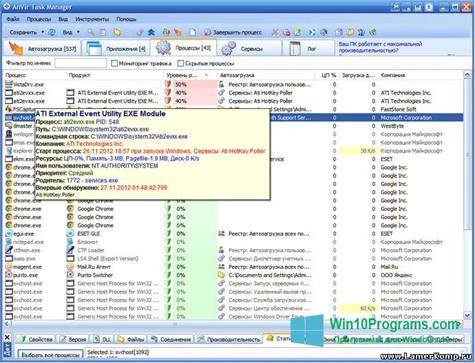
Аналоги AnVir Task Manager
- Полная информация о процессах, включая командную строку, загруженные DLL, входящий и исходящий трафик, нагрузку на диск, иконку в трее, подключения к Интернету, окна, потоки, открытые файлы и т.д.
- Информация об автозагрузке программ и сервисов. Интегрированная база с описанием более 100 000 программ, тулбаров Internet Explorer и сервисов
- Информация о драйверах, Интернет (TCP / UPD) соединениях
- Иконки в системном трее, которые мониторят:
1. Использование процессора (со списком наиболее активных процессов) 2. Температуру и загрузку жестких дисков (со списком наиболее активных процессов) 3. Сетевой трафик 4. Аккумулятор ноутбука 5. Память
- Рейтинг безопасности каждого активного процесса, сервиса и программы автозагрузки оценивает вероятность того, что программа является вредоносной. Рейтинг основан на поведении программы, анализе кода и данных из базы программ
- Уведомления при попытке программ добавиться в автозагрузку
- Возможность проверить любой подозрительный процесс или файл антивирусами на virustotal.com
- Дополнительные кнопки в заголовке каждого окна, позволяющие:
- спрятать окно в маленькую плавающую иконку
- спрятать окно в системный трей и сохранить место на панели задач
- прикрепить окно поверх других окон
- Окно Автозагрука показывает все программы, запускаемые при запуске Windows. Отключите или удалите программы, которые вам не нужны, и ваш компьютер будет работать намного быстрее.
- Отложенная загрузка позволяет запускать программы через несколько минут после запуска Windows. Это позволяет начать использовать компьютер, не дожидаясь запуска приложений.
- Баланс загрузки процессора, оптимизация памяти, сохранение приоритета процессов
Всего проголосовало: 65 . Рейтинг: из 5
Возможности AnVir Task Manager
- Диагностирует сетевой трафик;
- Проверяет находящиеся в трее иконки;
- Позволяет задать приоритет процессов и служб;
- Полный анализ безопасности личных данных;
- Ускорение загрузки Windows и работы компьютера;
- Предоставление подробной информации о системе;
- Средства для борьбы с вредоносными программами;
- Позволяет контролировать запущенные процессы;
- Контролирует настройки компьютера в фоновом режиме;
- Тонкая настройка инструментов для управления процессами;
- Регулярные обновления софта от официального сайта разработчика;
- Универсальная программа AnVir Task Manager выводит список последних изменений в менеджере автозагрузки;
- Обеспечение свободного места на HDD, флешке и других накопителях;
- Очистка кэша, куки и истории в браузерах Internet Explorer, Google Chrome, Mozilla Firefox.
- Интеграция AnVir Task Manager в системном трее;
- Удобная командная строка;
- Замена диспетчера задач;
- Панель управления службами и драйверами;
- Мониторинг температуры винчестера;
- Позволяет добавить в автозагрузку программы;
- Повышает скорость загрузки жесткого диска;
- Обнаружение и удаление вирусов Spyware, Adware;
- Новая версия AnVir Task Manager совместима с Виндовс 8.1 и 10;
- Экономия заряда аккумулятора ноутбука;
- Функции анти-трояна, antispyware;
- Отключение запуска с правами администратора;
- Легко управлять автозагрузкой и списком процессов;
- Большое количество скрытых настроек и дополнительных функций;
- Выводит полную информацию об интернет (TCP, UDP) соединениях;
- Позволяет оптимизировать работу процессора и оперативной памяти;
- Существует портативная версия программы для автозагрузки AnVir Task Manager на ОС Windows;
- Огромная база программ и разных утилит с подробным описанием каждой.
- AnVir Task Manager конфликтует с диспетчером задач Windows Vista;
- Редкие сбои при выводе графика активных процессов.
Источник: wind10.ru
Что такое TaskManager.exe? Это безопасно или вирус? Как удалить или исправить это
TaskManager.exe это исполняемый файл, который является частью ПК Tuneup 2011 разработанный AVG Technologies, Версия программного обеспечения для Windows: 10.0.0.22 обычно 314184 в байтах, но у вас может отличаться версия.
Расширение .exe имени файла отображает исполняемый файл. В некоторых случаях исполняемые файлы могут повредить ваш компьютер. Пожалуйста, прочитайте следующее, чтобы решить для себя, является ли TaskManager.exe Файл на вашем компьютере — это вирус или вредоносная программа, которую вы должны удалить, или, если это действительно допустимый файл операционной системы Windows или надежное приложение.
TaskManager.exe безопасный, или это вирус или вредоносная программа?
Первое, что поможет вам определить, является ли тот или иной файл законным процессом Windows или вирусом, это местоположение самого исполняемого файла. Например, для TaskManager.exe его путь будет примерно таким: C: Program Files AVG Technologies PC Tuneup 2011 TaskManager.exe
Чтобы определить его путь, откройте диспетчер задач, перейдите в «Просмотр» -> «Выбрать столбцы» и выберите «Имя пути к изображению», чтобы добавить столбец местоположения в диспетчер задач. Если вы обнаружите здесь подозрительный каталог, возможно, стоит дополнительно изучить этот процесс.
Еще один инструмент, который иногда может помочь вам обнаружить плохие процессы, — это Microsoft Process Explorer. Запустите программу (не требует установки) и активируйте «Проверить легенды» в разделе «Параметры». Теперь перейдите в View -> Select Columns и добавьте «Verified Signer» в качестве одного из столбцов.
Если статус процесса «Проверенная подписывающая сторона» указан как «Невозможно проверить», вам следует взглянуть на процесс. Не все хорошие процессы Windows имеют метку проверенной подписи, но ни один из плохих.
- Имя: TaskManager.exe
- Программного обеспечения: ПК Tuneup 2011
- Издатель: AVG Technologies
- Ожидаемое местоположение: C: Program Files AVG Technologies PC Tuneup 2011 подпапке
- Ожидаемый полный путь: C: Program Files AVG Technologies Настройка компьютера 2011 TaskManager.exe
- SHA1: F05822D392229BE27745690DF2F704CE1D0D6C76
- SHA256:
- MD5: ec390a8e8665b77bbebdd374a12ceab4
- Известно, что до 314184 размер байт в большинстве Windows;
Если у вас возникли какие-либо трудности с этим исполняемым файлом, вы должны определить, заслуживает ли он доверия, прежде чем удалять TaskManager.exe. Для этого найдите этот процесс в диспетчере задач.
Найти его местоположение и сравнить размер и т. Д. С приведенными выше фактами
Если вы подозреваете, что можете быть заражены вирусом, вы должны немедленно попытаться это исправить. Чтобы удалить вирус TaskManager.exe, необходимо скачайте и установите приложение полной безопасности, как это, Обратите внимание, что не все инструменты могут обнаружить все типы вредоносных программ, поэтому вам может потребоваться попробовать несколько вариантов, прежде чем вы добьетесь успеха.
Кроме того, функциональность вируса может сама влиять на удаление TaskManager.exe. В этом случае вы должны включить Безопасный режим с загрузкой сетевых драйверов — безопасная среда, которая отключает большинство процессов и загружает только самые необходимые службы и драйверы. Когда вы можете запустить программу безопасности и полный анализ системы.
Могу ли я удалить или удалить TaskManager.exe?
Не следует удалять безопасный исполняемый файл без уважительной причины, так как это может повлиять на производительность любых связанных программ, использующих этот файл. Не забывайте регулярно обновлять программное обеспечение и программы, чтобы избежать будущих проблем, вызванных поврежденными файлами. Что касается проблем с функциональностью программного обеспечения, проверяйте обновления драйверов и программного обеспечения чаще, чтобы избежать или вообще не возникало таких проблем.
Лучшая диагностика для этих подозрительных файлов — полный системный анализ с ASR Pro or это антивирус и средство для удаления вредоносных программ, Если файл классифицируется как вредоносный, эти приложения также удаляют TaskManager.exe и избавляются от связанных вредоносных программ.
Однако, если это не вирус, и вам нужно удалить TaskManager.exe, вы можете удалить PC Tuneup 2011 с вашего компьютера, используя его деинсталлятор. Если вы не можете найти его деинсталлятор, то вам может понадобиться удалить PC Tuneup 2011, чтобы полностью удалить TaskManager.exe. Вы можете использовать функцию «Установка и удаление программ» на панели управления Windows.
- 1. в Меню Пуск (для Windows 8 щелкните правой кнопкой мыши в нижнем левом углу экрана), нажмите Панель управления, а затем под Программы:
o Windows Vista / 7 / 8.1 / 10: нажмите Удаление программы.
o Windows XP: нажмите Установка и удаление программ.
- 2. Когда вы найдете программу ПК Tuneup 2011щелкните по нему, а затем:
o Windows Vista / 7 / 8.1 / 10: нажмите Удалить.
o Windows XP: нажмите Удалить or Изменить / Удалить вкладка (справа от программы).
- 3. Следуйте инструкциям по удалению ПК Tuneup 2011.
Распространенные сообщения об ошибках в TaskManager.exe
Наиболее распространенные ошибки TaskManager.exe, которые могут возникнуть:
• «Ошибка приложения TaskManager.exe».
• «Ошибка TaskManager.exe».
• «Возникла ошибка в приложении TaskManager.exe. Приложение будет закрыто. Приносим извинения за неудобства».
• «TaskManager.exe не является допустимым приложением Win32».
• «TaskManager.exe не запущен».
• «TaskManager.exe не найден».
• «Не удается найти TaskManager.exe».
• «Ошибка запуска программы: TaskManager.exe».
• «Неверный путь к приложению: TaskManager.exe».
Эти сообщения об ошибках .exe могут появляться во время установки программы, во время выполнения связанной с ней программы, PC Tuneup 2011, во время запуска или завершения работы Windows, или даже во время установки операционной системы Windows. Отслеживание момента появления ошибки TaskManager.exe является важной информацией, когда дело доходит до устранения неполадок.
Как исправить TaskManager.exe
Аккуратный и опрятный компьютер — это один из лучших способов избежать проблем с TaskManager.exe. Это означает выполнение сканирования на наличие вредоносных программ, очистку жесткого диска cleanmgr и ПФС / SCANNOWудаление ненужных программ, мониторинг любых автозапускаемых программ (с помощью msconfig) и включение автоматических обновлений Windows. Не забывайте всегда делать регулярные резервные копии или хотя бы определять точки восстановления.
Если у вас возникла более серьезная проблема, постарайтесь запомнить последнее, что вы сделали, или последнее, что вы установили перед проблемой. Использовать resmon Команда для определения процессов, вызывающих вашу проблему. Даже в случае серьезных проблем вместо переустановки Windows вы должны попытаться восстановить вашу установку или, в случае Windows 8, выполнив команду DISM.exe / Online / Очистка-изображение / Восстановить здоровье, Это позволяет восстановить операционную систему без потери данных.
Чтобы помочь вам проанализировать процесс TaskManager.exe на вашем компьютере, вам могут пригодиться следующие программы: Менеджер задач безопасности отображает все запущенные задачи Windows, включая встроенные скрытые процессы, такие как мониторинг клавиатуры и браузера или записи автозапуска. Единый рейтинг риска безопасности указывает на вероятность того, что это шпионское ПО, вредоносное ПО или потенциальный троянский конь. Это антивирус обнаруживает и удаляет со своего жесткого диска шпионское и рекламное ПО, трояны, кейлоггеры, вредоносное ПО и трекеры.
Обновлен декабрь 2022:
- Шаг 1: Скачать PC Repair https://windowsbulletin.com/ru/%D1%84%D0%B0%D0%B9%D0%BB%D1%8B/%D0%B5%D1%85%D0%B5/%D1%81%D1%80%D0%B5%D0%B4%D0%BD%D0%B8%D0%B5-%D1%82%D0%B5%D1%85%D0%BD%D0%BE%D0%BB%D0%BE%D0%B3%D0%B8%D0%B8/%D0%BD%D0%B0%D1%81%D1%82%D1%80%D0%BE%D0%B9%D0%BA%D0%B0-%D0%9F%D0%9A-2011/TaskManager-Exe» target=»_blank»]windowsbulletin.com[/mask_link]